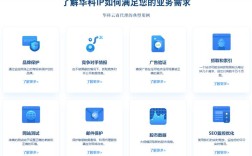CentOS root 密码修改详细指南
一、背景介绍
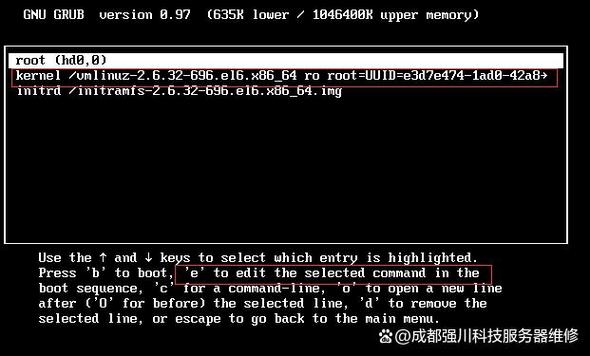
在管理Linux服务器的过程中,root密码的管理是一个至关重要的环节,Root用户是系统的最高权限用户,可以执行任何命令和操作,确保root密码的安全性对于维护系统安全至关重要,本文将详细介绍如何在CentOS系统中修改root密码,包括知道旧密码和不知道旧密码两种情况下的处理方法。
二、修改root密码的方法
知道旧密码的情况下修改root密码
如果当前已经以root用户身份登录到系统中,并且知道旧的root密码,可以通过以下步骤修改root密码:
打开终端窗口:使用SSH登录到CentOS系统后,打开一个终端窗口。
输入passwd命令:在终端中输入passwd命令,然后按回车键。
输入旧密码:系统会提示输入当前的root密码,输入后按回车键。
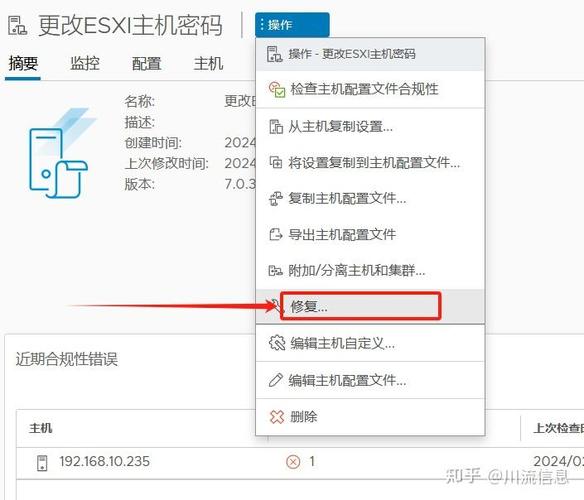
输入新密码:系统会提示输入新的root密码,输入后按回车键。
确认新密码:再次输入新的root密码进行确认,输入后按回车键。
完成修改:如果两次输入的新密码一致,系统会显示“password updated successfully”,表示root密码修改成功。
不知道旧密码的情况下修改root密码
如果忘记了root密码,无法以root用户身份登录到系统中,可以通过以下步骤重置root密码:
重启系统:首先需要重启CentOS系统。
进入GRUB菜单:在系统启动过程中,按下键盘上的“e”键进入GRUB编辑界面。
选择内核行并编辑:在GRUB编辑界面中,找到以“linux16”或类似字样开头的行,这通常是内核启动行,在该行末尾添加“init=/bin/sh”,然后按Ctrl+X组合键启动系统。
挂载根目录为读写模式:系统启动后,会进入紧急模式,并且命令提示符为“sh4.2#”,需要将根目录重新挂载为读写模式,输入命令“mount o remount,rw /”并按回车键。
切换到真实的根目录:输入命令“chroot /sysroot”并按回车键,切换到真实的根目录。
使用passwd命令修改root密码:在真实的根目录下,输入命令“passwd”并按回车键,然后按照提示输入新的root密码并确认。
退出chroot环境并重启系统:输入命令“exit”退出chroot环境,然后输入命令“reboot”重启系统。
三、注意事项
安全性:为了确保系统安全,建议设置一个强密码,包括大小写字母、数字和特殊字符,并且定期更换密码。
备份:在进行任何重大更改之前,请务必备份重要数据以防万一。
四、归纳
本文介绍了在CentOS系统中如何修改root密码的详细步骤,包括知道旧密码和不知道旧密码两种情况下的处理方法,通过本文的介绍,读者可以轻松地修改CentOS系统的root密码,确保系统的安全性和稳定性,希望本文对您有所帮助!